ノートパソコンのバッテリー寿命を最大限に延ばすWindows 11の設定10選

ノートパソコンのバッテリーは時間の経過とともに劣化し、容量が低下するため、稼働時間が減少します。しかし、Windows 11 の設定をさらに細かく調整すると、バッテリー寿命が著しく向上するはずです。
Microsoft はWindows 11 をコンピューティングの未来として宣伝していますが、最近、多くの人がメインの PC をWindows 10にダウングレードしています。このため、古いオペレーティング システムに戻すことは実際に価値がある場合があります。
1. Windows 11ははるかに遅い

継続的なワークロードの処理時やアプリの使用時にはパフォーマンスの違いはあまり感じられませんが、全体的に Windows 10 の方が明らかに高速であるようです。 Windows 11 では、アプリを開いたりコンテキスト メニューを開いたりするなどの基本的な操作に少し時間がかかり、時間が経つにつれて、そのわずかな遅延が非常に煩わしくなります。
ファイル エクスプローラーは、Windows 11 でも完全に使用できますが、パフォーマンスの点では大幅にダウングレードしているように感じます。 SSD を使用していても、フォルダー間の移動に時間がかかるため、さらに煩わしくなります。
もう一つ残念なのは、アニメーションの速度が遅いことです。遅延は発生しませんが、デスクトップの切り替えのように遅く感じます。これは Windows 10 でははるかに高速です。
2. コンテキストメニューが複雑すぎる

Windows 11 では機能よりも形式が優先されているため、コンテキスト メニューははるかに制限され、最初の右クリック時に少数のオプションしか表示されません。切り取り、コピー、貼り付け、名前の変更などの基本的な操作でさえ、単純なテキストではなく、あいまいなアイコンに置き換えられており、慣れるのに時間がかかります。
オプションが非常に限られているため、利用可能なすべてのアクションにアクセスするには、下部の [その他のオプションを表示]をクリックする必要がありますが、これは見た目のためだけの不要な追加手順のように感じられます。この追加レイヤーは、特に Windows 10 のよりシンプルで機能的なコンテキスト メニューに慣れている場合、煩わしい場合があります。
3. タスクバーとスタートメニューはダウングレード
理解できないことの 1 つは、コンテキスト メニューと同様に、タスク バーが機能性よりも美観を優先する理由です。たとえば、タスクバーを画面上の任意の場所に移動することはできなくなり、唯一のオプションは下部に保持することです。
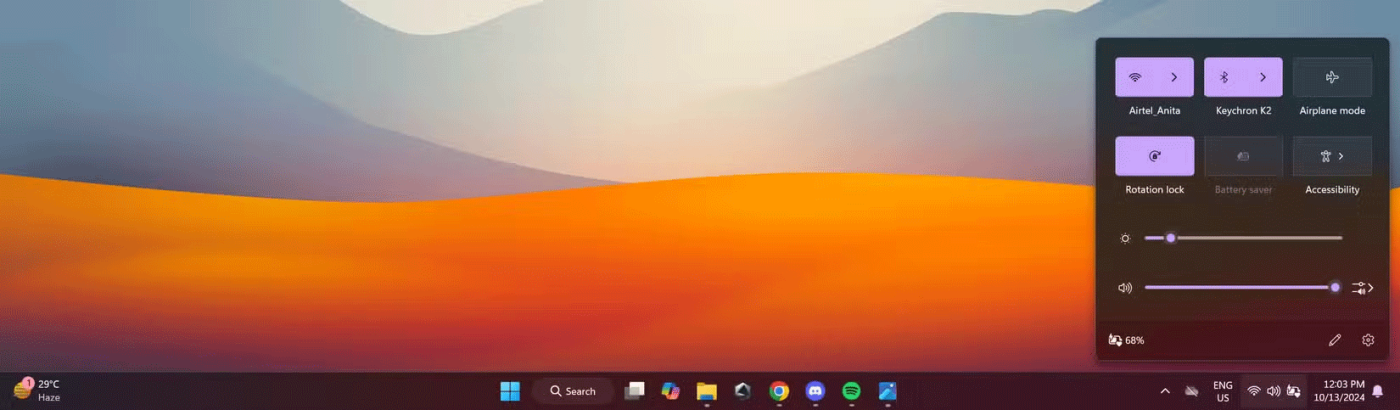
人々を本当に困惑させるもう 1 つの問題は、Wi-Fi、サウンド、およびその他の関連設定が 1 つのボタンに統合されていることです。アイコンをクリックしたときに関連するメニューが表示される代わりに、アクション センターが開くだけになり、すべてに余分なクリックが必要になり、これはまったく不要です。
タッチデバイス用に設計されたユーザーインターフェイスが、なぜデスクトップ中心のオペレーティング システムに強制的に搭載されるのでしょうか?
スタート メニューにも同様の問題があります。すべてのアプリをシンプルなリストで表示したり、何か便利なものを表示したりするのではなく、提案されたアプリとファイル専用のセクションがあります。ただし、すぐにアクセスしたいものが表示されない場合もあります。
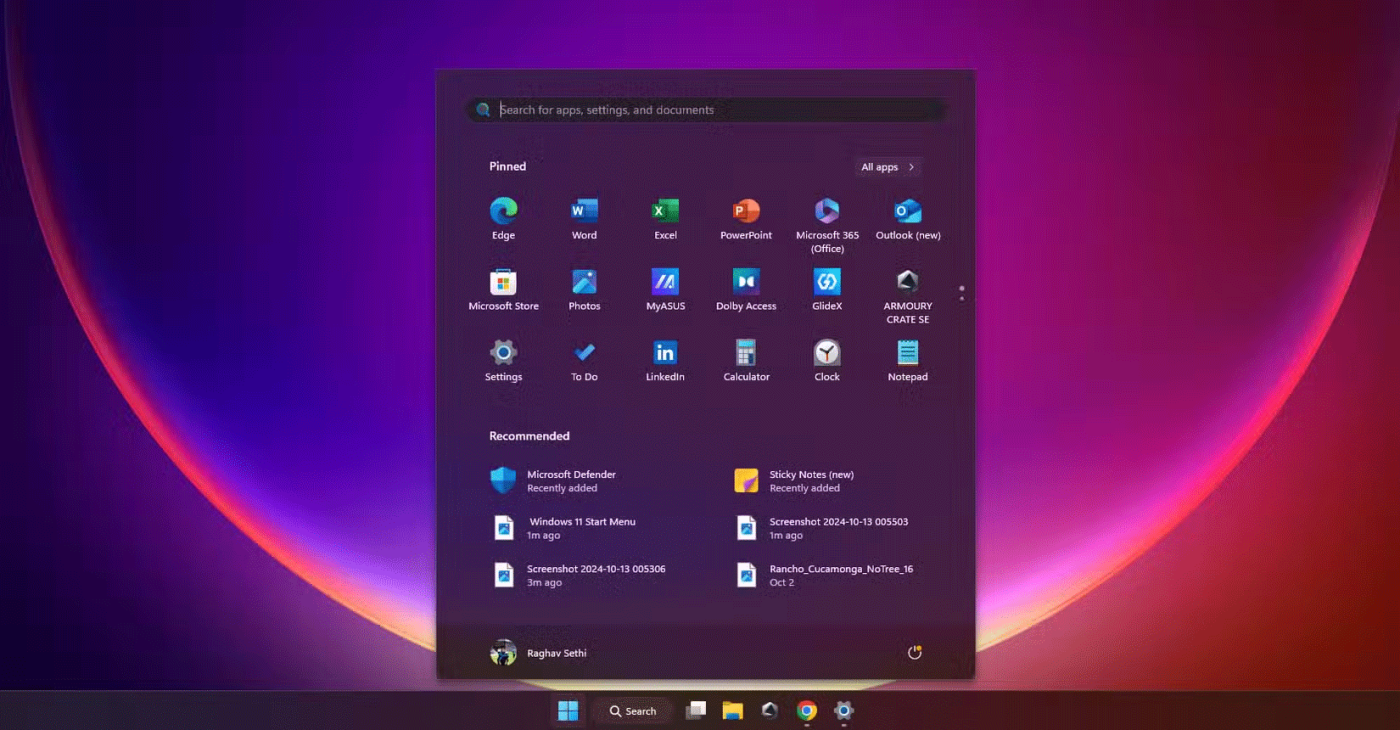
そのスペースを使用して、選択した追加のファイルやアプリをピン留めすることができれば、はるかに便利ですが、残念ながらそのようなオプションはありません。この無駄なスペースにより、さらなるカスタマイズが妨げられます。
4. Windows 11はより侵入的
Windows 11 では、初期セットアップ中にインターネットへの接続が強制され、続行するには Microsoft アカウントの作成が求められます。これらの制限を回避する方法はありますが、一時的な回避策のようなもので、将来 Microsoft がパッチを当てるリスクが常に存在します。
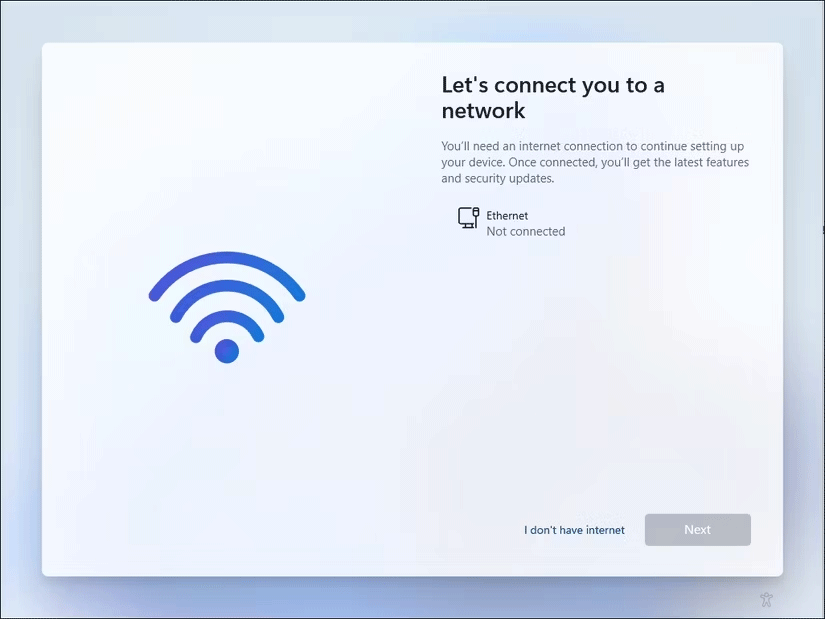
また、Microsoft は、 Microsoft Edgeやその他のファーストパーティ アプリ、およびシステム全体のサービスの広告を継続的にプッシュしており、それがマルウェアのように感じられることもあります。デフォルトのアプリを変更するのも面倒です。 Windows 11 では、Web ブラウザーなどのカテゴリ全体にデフォルトのアプリを設定できるのではなく、個々のファイル拡張子ごとに手動でデフォルトを変更する必要があります。これにより、最も単純なタスクでも不必要なクリックが必要になる傾向が高まっています。
Windows 11 は Windows 10 よりも優れた機能をいくつか提供していますが、現時点では Windows 10 にダウングレードするのも悪くありません。明らかにこれは長期的な解決策ではありません。Windows 10 の公式サポートは 2025 年 10 月までしか受けられないため、ユーザーは最終的には Windows 11 にアップグレードする必要があります。ユーザーが避けられない移行を迫られる前に、Microsoft が Windows 11 を悩ませている問題のいくつかに対処してくれることを期待したい。
ノートパソコンのバッテリーは時間の経過とともに劣化し、容量が低下するため、稼働時間が減少します。しかし、Windows 11 の設定をさらに細かく調整すると、バッテリー寿命が著しく向上するはずです。
2023年、マイクロソフトは人工知能に大きく賭け、OpenAIと提携してCopilotを実現しました。
Microsoft は、2023 年 5 月に Windows 11 22H2 KB5026446 (ビルド 22621.1778) (Moment 3 とも呼ばれる) で Bluetooth LE (低エネルギー) オーディオ サポートを導入しました。
Windows 11 が正式にリリースされました。Windows 10 と比較すると、Windows 11 にはインターフェースから新機能まで多くの変更点があります。詳細は下記の記事をご覧ください。
90 年代バージョンの Windows のノスタルジックなユーザー インターフェイスには、いつも信じられないほどクールなところがあります。
3年以上前、マイクロソフトがWindows 11を発表したとき、このオペレーティングシステムはすぐに大きな論争を巻き起こしました。
Mac で Windows 11 の起動可能な USB を作成するのは、Windows PC で作成するよりも間違いなく難しいですが、不可能ではありません。
Windows 11は2021年10月5日に正式にリリースされました。これまでのWindows 10の主要なアップグレードとは異なり、Microsoftは今回はユーザーにアップグレードを推奨していません。
開発者の NTDEV は、わずか 100 MB の Windows 11 の簡素化されたバージョンを作成しました。
Microsoft は、Snapdragon X 搭載の Copilot+ PC で、より高度な AI 機能のほとんどを発表し、Intel および AMD 搭載の Copilot+ PC の多くを除外しました。
2024 年 10 月のレポートでは、他のバージョンの Windows と比較した Windows 11 の市場シェアの概要を示します。
現在テスト中の最新の変更により、Windows 11 のスタート メニューの最も厄介な問題の 1 つが解決され、実際にリリースされることを期待しています。
Windows 11 では、タスクバーは画面下部の表示スペースのごく一部しか占めません。
Microsoft は、ユーザーをプレミアム Office アプリに移行させるために、無料のリッチ テキスト エディター WordPad を 2023 年末に廃止する予定です。
Windows フォト ビューアーは、Windows XP と同時に初めてリリースされ、すぐに Windows で最も頻繁に使用されるツールの 1 つになりました。
VPNとは何か、そのメリットとデメリットは何でしょうか?WebTech360と一緒に、VPNの定義、そしてこのモデルとシステムを仕事にどのように適用するかについて考えてみましょう。
Windows セキュリティは、基本的なウイルス対策だけにとどまりません。フィッシング詐欺の防止、ランサムウェアのブロック、悪意のあるアプリの実行防止など、様々な機能を備えています。しかし、これらの機能はメニューの階層構造に隠れているため、見つけにくいのが現状です。
一度学んで実際に試してみると、暗号化は驚くほど使いやすく、日常生活に非常に実用的であることがわかります。
以下の記事では、Windows 7で削除されたデータを復元するためのサポートツールRecuva Portableの基本操作をご紹介します。Recuva Portableを使えば、USBメモリにデータを保存し、必要な時にいつでも使用できます。このツールはコンパクトでシンプルで使いやすく、以下のような機能を備えています。
CCleaner はわずか数分で重複ファイルをスキャンし、どのファイルを安全に削除できるかを判断できるようにします。
Windows 11 でダウンロード フォルダーを C ドライブから別のドライブに移動すると、C ドライブの容量が削減され、コンピューターの動作がスムーズになります。
これは、Microsoft ではなく独自のスケジュールで更新が行われるように、システムを強化および調整する方法です。
Windows ファイルエクスプローラーには、ファイルの表示方法を変更するためのオプションが多数用意されています。しかし、システムのセキュリティにとって非常に重要なオプションが、デフォルトで無効になっていることをご存知ない方もいるかもしれません。
適切なツールを使用すれば、システムをスキャンして、システムに潜んでいる可能性のあるスパイウェア、アドウェア、その他の悪意のあるプログラムを削除できます。
以下は、新しいコンピュータをインストールするときに推奨されるソフトウェアのリストです。これにより、コンピュータに最も必要な最適なアプリケーションを選択できます。
フラッシュドライブにオペレーティングシステム全体を保存しておくと、特にノートパソコンをお持ちでない場合、非常に便利です。しかし、この機能はLinuxディストリビューションに限ったものではありません。Windowsインストールのクローン作成に挑戦してみましょう。
これらのサービスのいくつかをオフにすると、日常の使用に影響を与えずに、バッテリー寿命を大幅に節約できます。
Ctrl + Z は、Windows で非常によく使われるキーの組み合わせです。基本的に、Ctrl + Z を使用すると、Windows のすべての領域で操作を元に戻すことができます。
短縮URLは長いリンクを簡潔にするのに便利ですが、実際のリンク先を隠すことにもなります。マルウェアやフィッシング詐欺を回避したいのであれば、盲目的にリンクをクリックするのは賢明ではありません。
長い待ち時間の後、Windows 11 の最初のメジャー アップデートが正式にリリースされました。




























